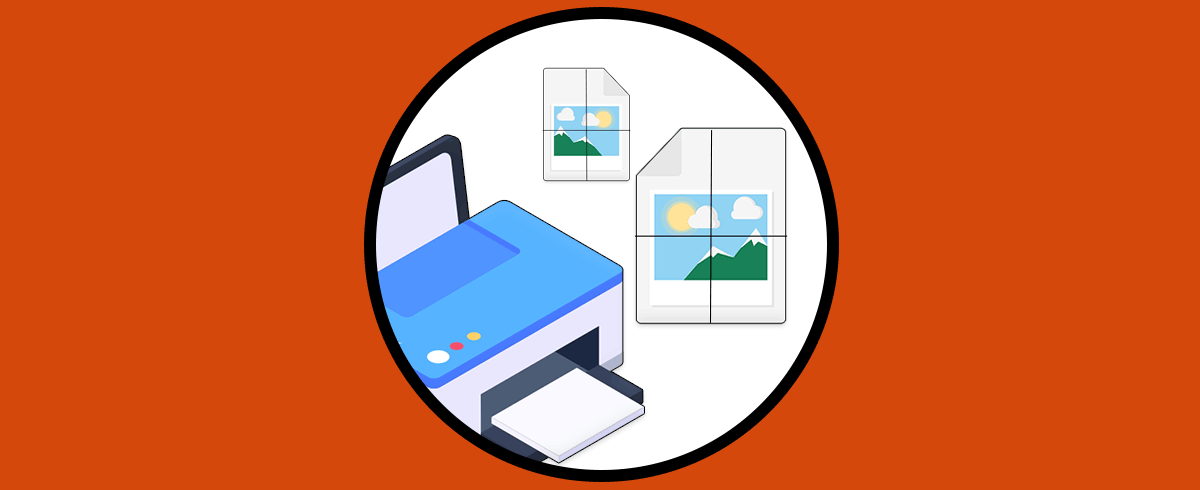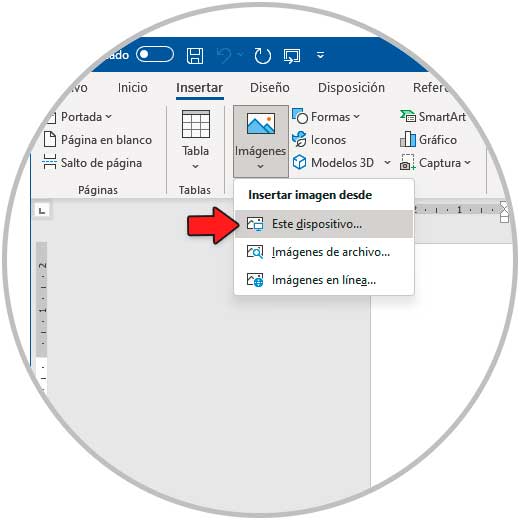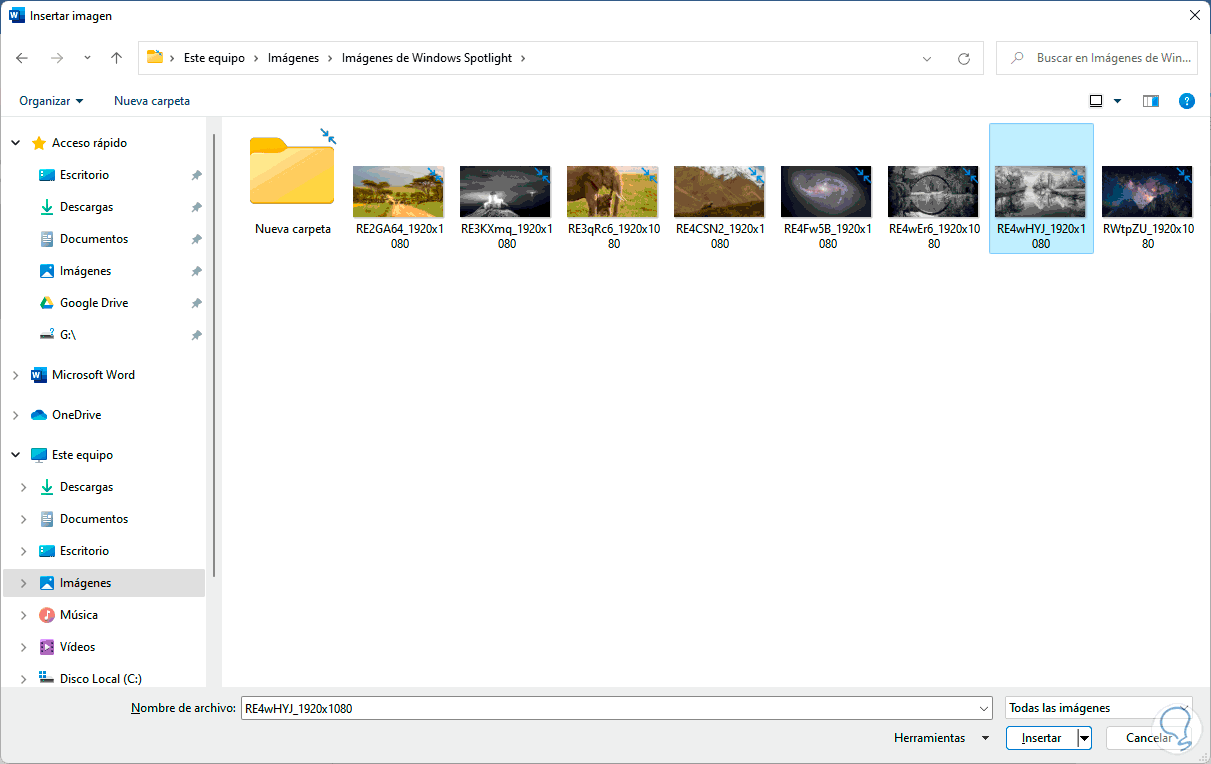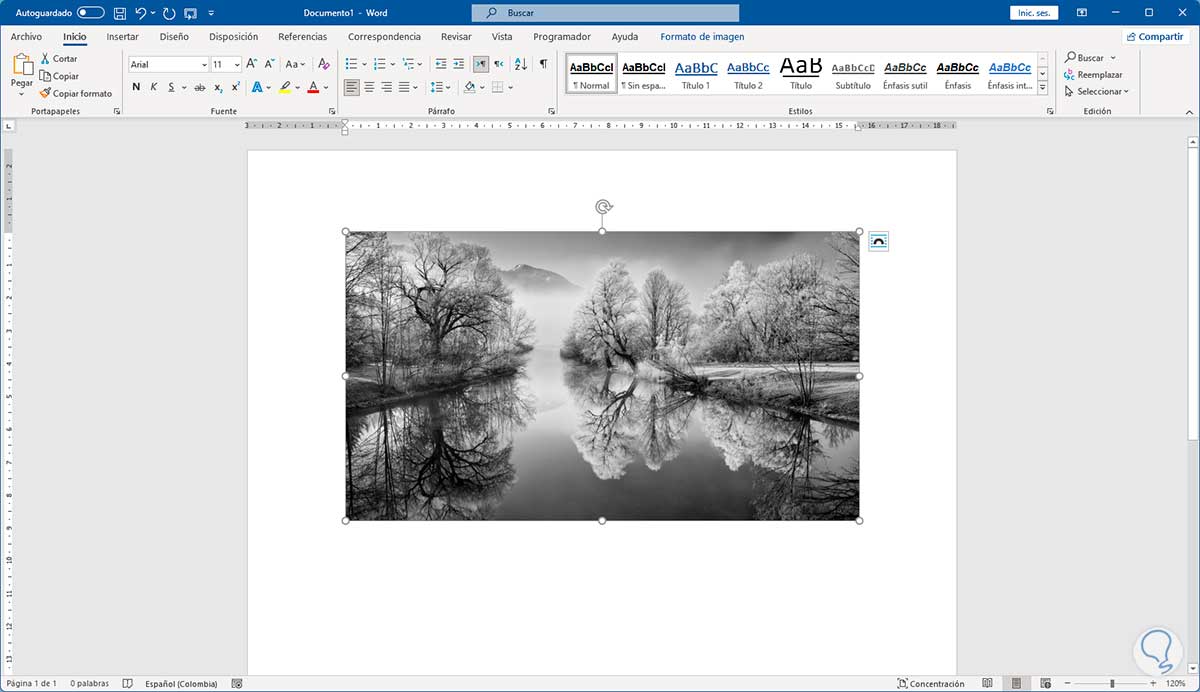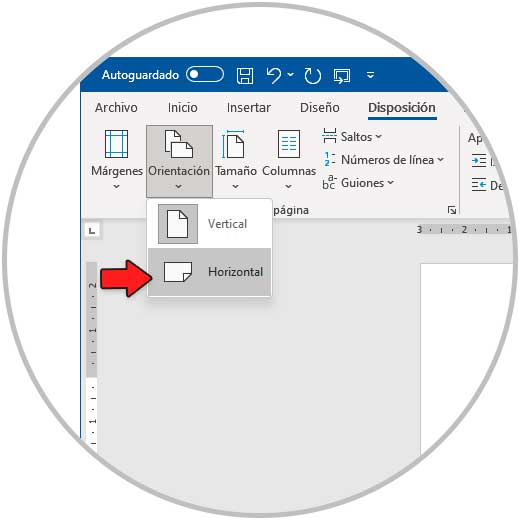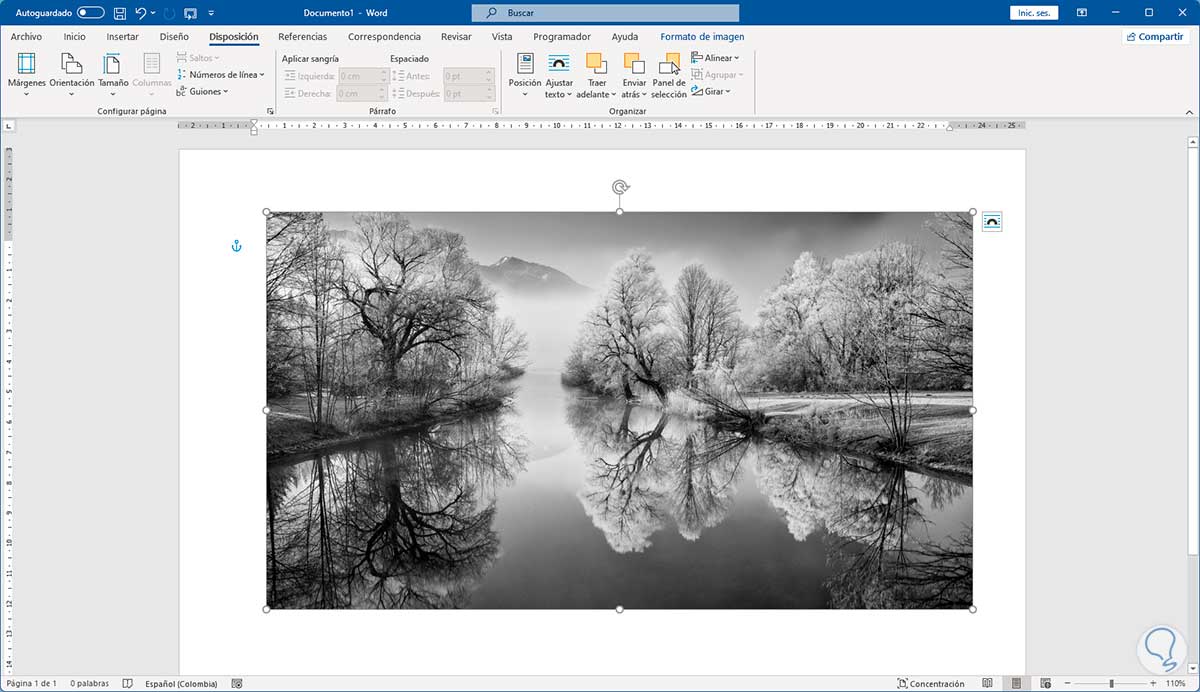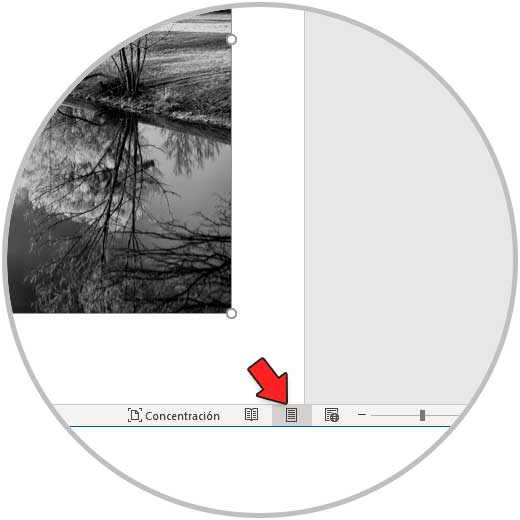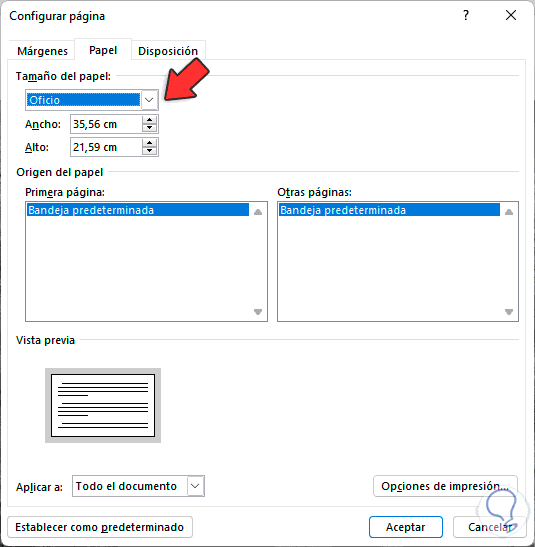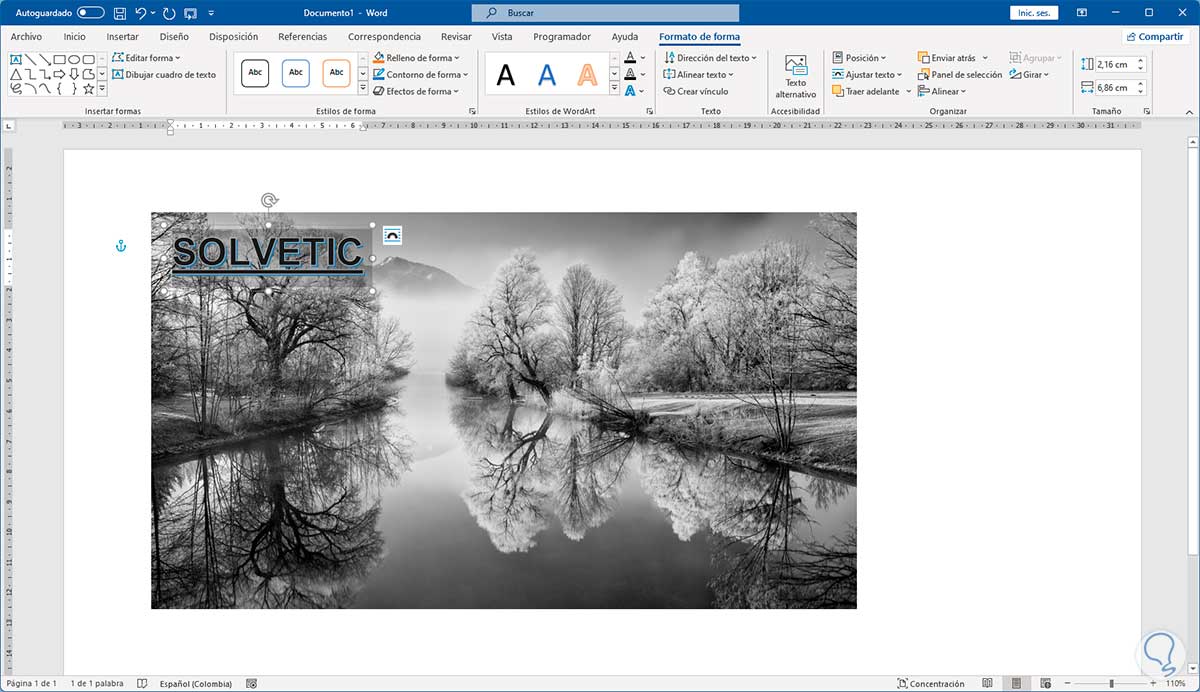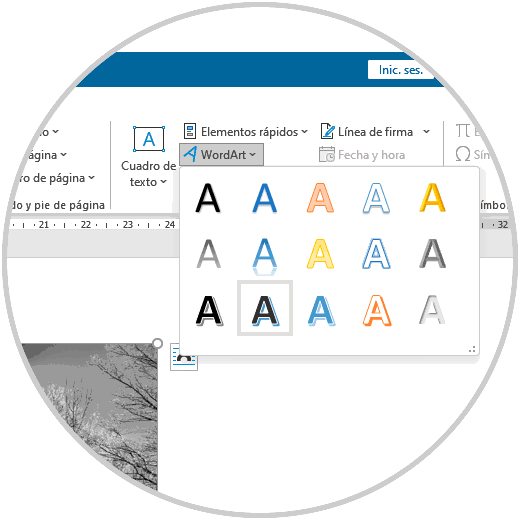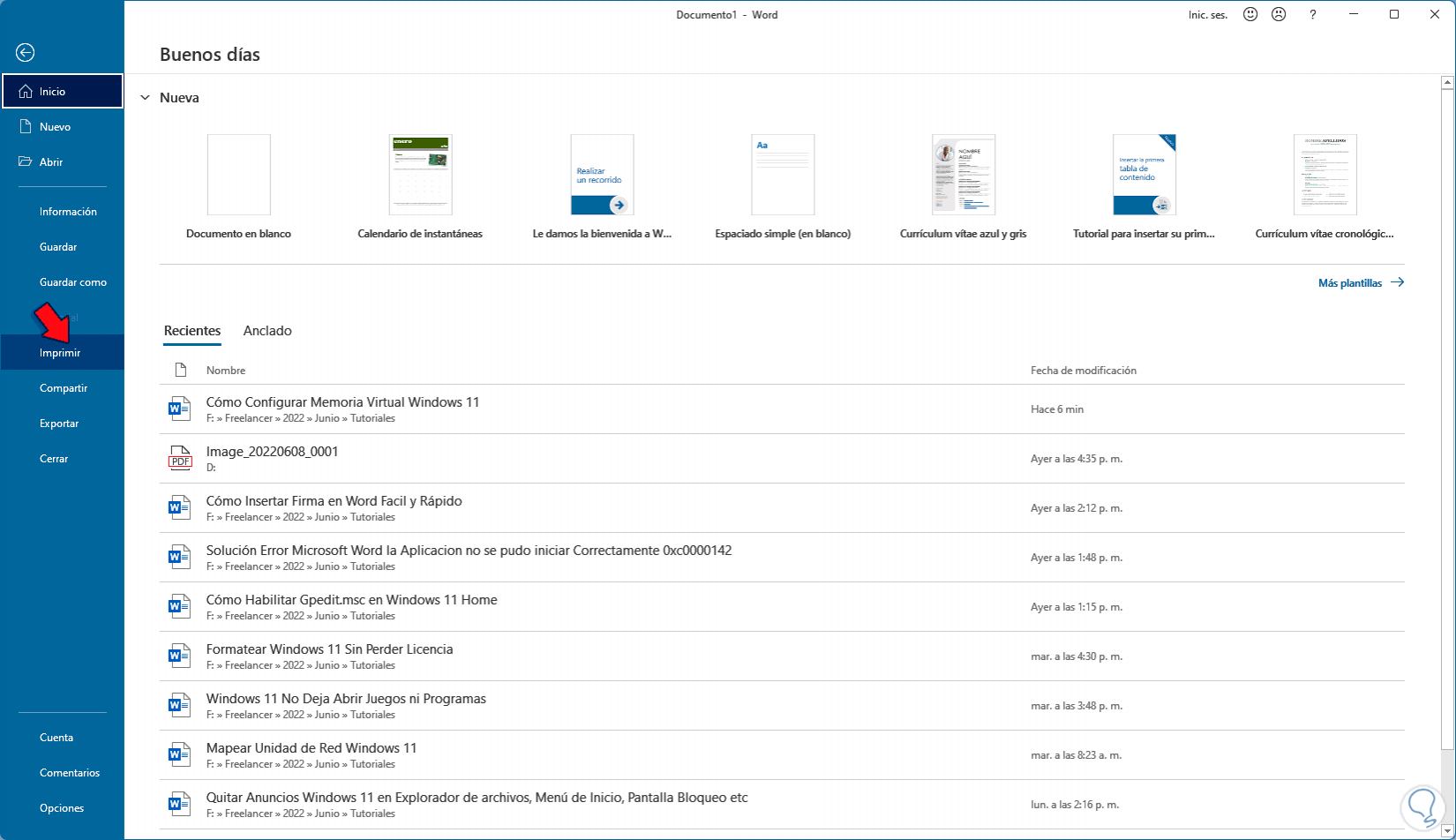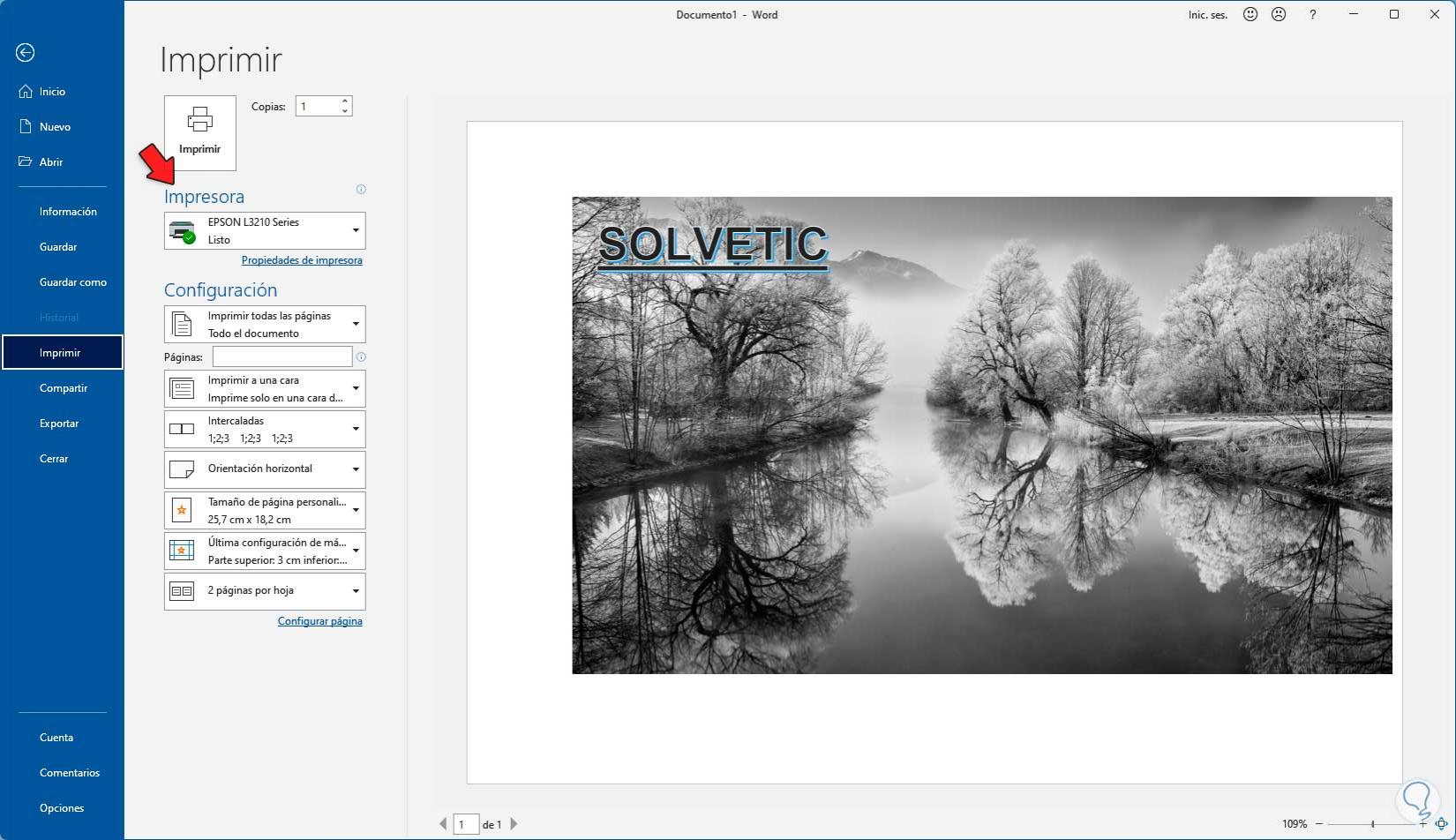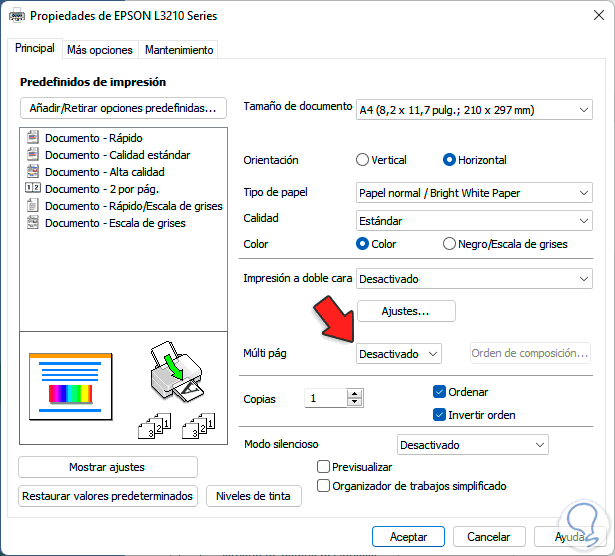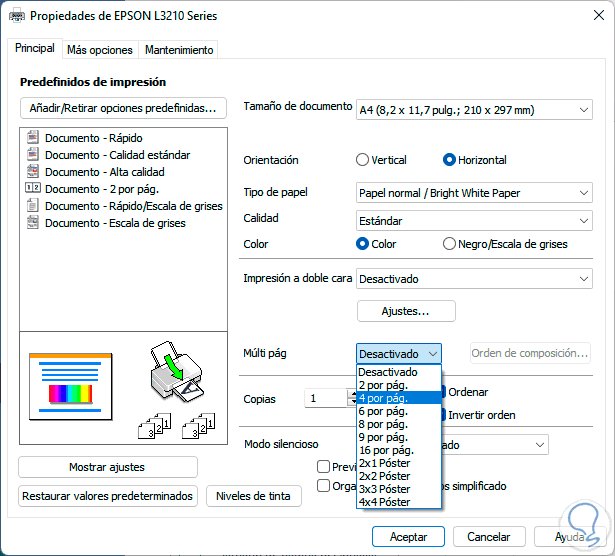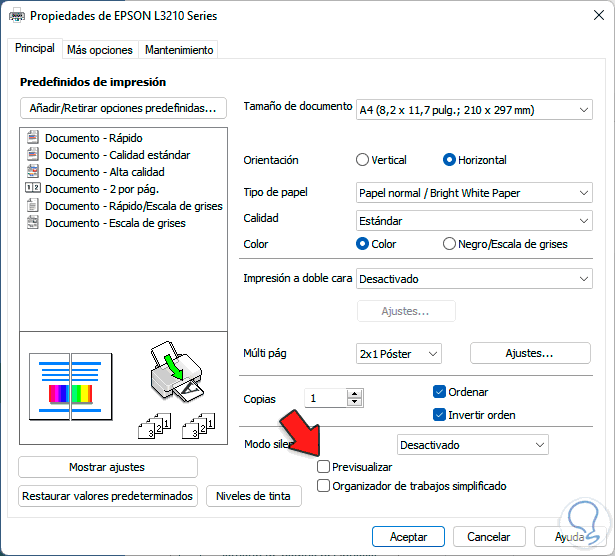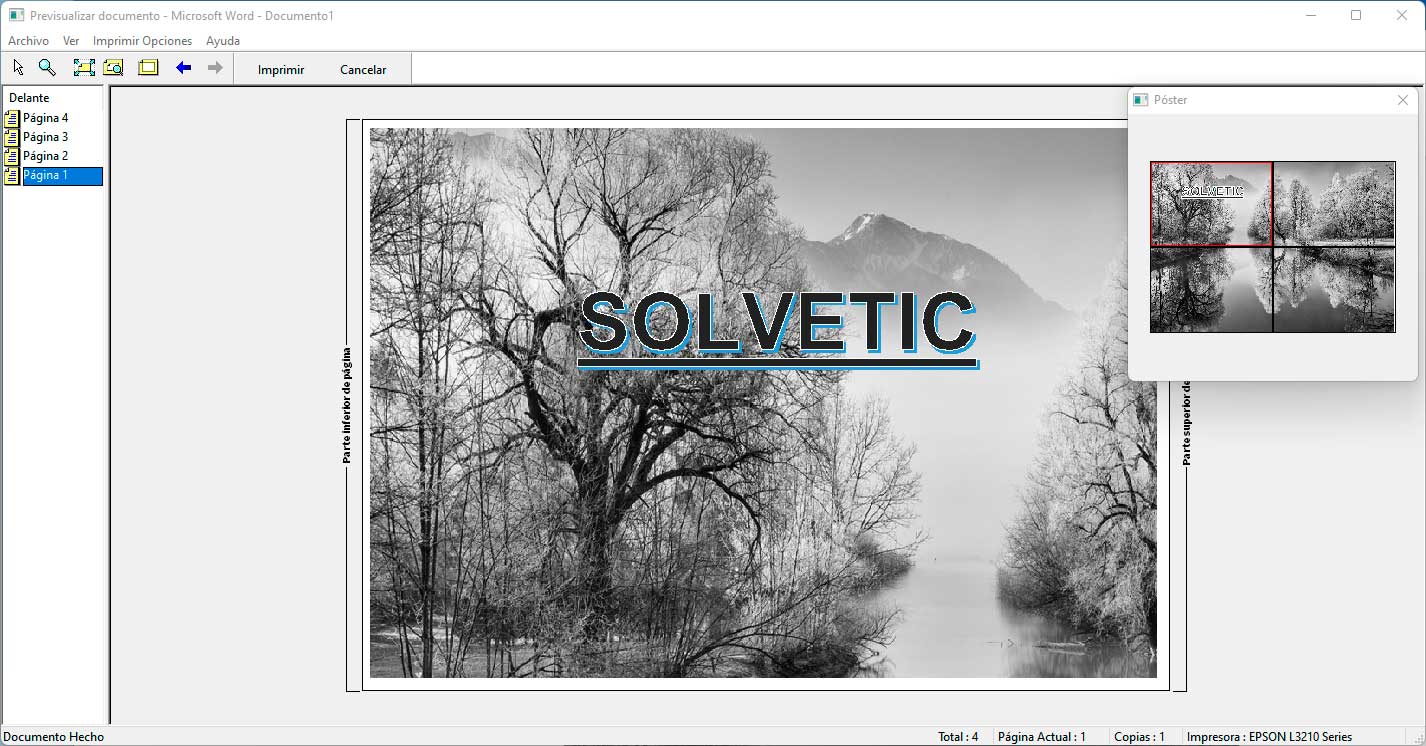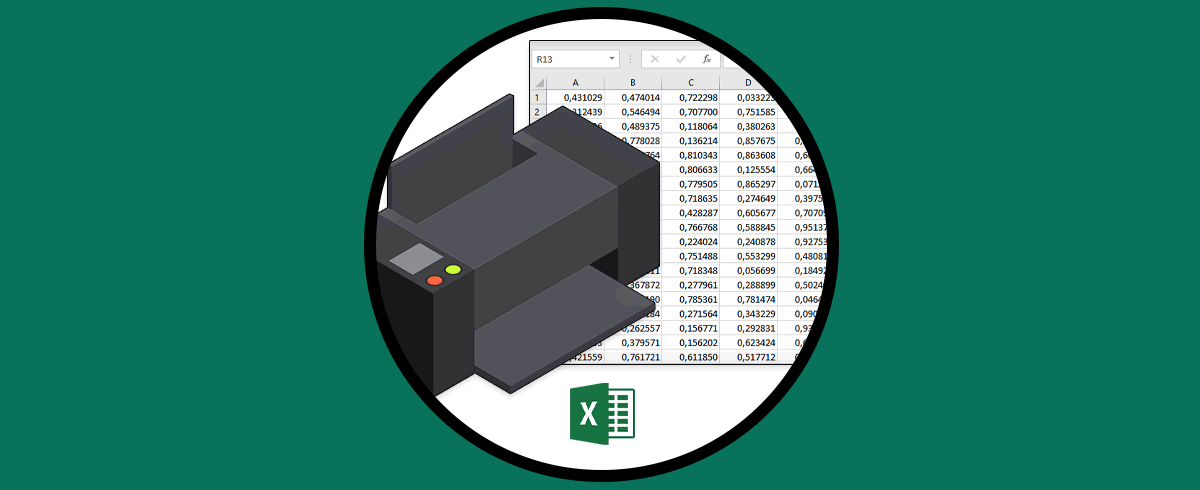Word nos brinda numerosas opciones para gestionar el texto, imágenes, audio, tablas y demás elementos que son posibles trabajar en él. Quizás lo que muchos usuarios desconocen son las diversas opciones que podemos hacer tanto con Word en si como con los periféricos usados especialmente la impresora.
Uno de estos es la posibilidad de imprimir una imagen en diversas páginas o en lo que es más conocido como poster. Esto permite que una imagen de un tamaño establecido se imprima en diferentes hojas para luego recortarlas y poderlas unir en un formato de mayor imagen.
Es por ello que a continuación Solvetic explicará cómo realizar esto en Word de manera detallada paso a paso.
Cómo imprimir una imagen en varias hojas Word
Abrimos Word, vamos al menú "Insertar - Imágenes - Este dispositivo" :
Seleccionamos la imagen a usar:
Damos clic en “Insertar” para añadir esta imagen al documento:
En el menú "Disposición" damos clic en "Orientación" y allí establecemos la opción "Horizontal":
Podemos ver el diseño de nuestro documento:
Para ajustar la imagen, en "Ajustar texto" seleccionamos "Delante del texto":
Ajustamos la imagen según sea necesario:
Damos clic en "Configurar página", es el icono en la esquina inferior derecha del menú:
En la ventana emergente vamos a "Papel":
En “Tamaño de papel” establecemos la dimensión del papel a usar. Aplicamos los cambios.
En el menú "Insertar" damos clic en "WordArt":
Asignamos algún texto con el diseño deseado:
Este es posible editarlo en cuanto a fuente, tamaño y colores.
Vamos a "Archivo - Imprimir":
En la ventana desplegada seleccionamos la impresora:
Damos clic en "Propiedades de impresora" para ver lo siguiente:
Este menú pertenece a Epson por lo cual si tu impresora es de otra marca variara el diseño o incluso puede no tenerlo, en "Multi pág" seleccionamos la cantidad de páginas con el formato Póster:
Se establece la cantidad de hojas y activamos la casilla "Previsualizar". Aplicamos los cambios.
Damos clic en "Imprimir" y en la vista previa podemos observar cómo se imprimirá la imagen en la cantidad de hojas definidas:
Este es el método que nos ofrece Word junto a la respectiva impresora para imprimir una imagen en varias hojas.